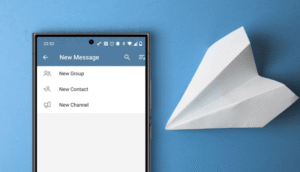改变电脑端Telegram默认下载位置
Windows设置自定义路径
打开设置:启动Telegram客户端并点击左上角的菜单按钮,选择“设置”,进入应用的详细管理界面。在Windows系统下,这一步非常重要,不然找不到文件选项。
进入高级设置:在设置菜单里滑到“高级”选项,然后下拉,找到“下载路径”或“保存目录”相关配置。这里可以看到当前的默认路径(通常是C盘下的Telegram目录)。
选择新文件夹:点击“更改路径”按钮,弹出文件夹选择窗口。这时候你可以选择D盘、E盘或者其他任何你喜欢的目录。确认后,Telegram下载的所有文件都会自动保存到这个地方。这样再也不会因为C盘空间不够烦心了——亲测效果明显,储存大文件也更方便。
Mac OS自定义文件保存位置
进入应用设置:打开Telegram桌面版,找到左下角的“设置”齿轮图标,然后点击进入账户选项。Mac电脑的菜单位置比Windows略有不同,但逻辑一样。
下拉到数据存储:在设置列表拉到“高级”栏目,找到“下载设置”板块。这里会显示一个默认文件夹地址,通常是“用户/下载”目录。
切换存储目录:点选“更改路径”,Mac会弹出选择窗口,可以直接选定你喜欢的文件夹,包括桌面、文档甚至移动硬盘。选定后保存设置,以后所有文件统统到新位置,美食照片、工作文档都能快速找到。我帮朋友从默认下载切换到移动硬盘,一个月下来再也没有磁盘爆满的困扰。
手机端Telegram保存路径调整
安卓系统修改下载位置
进入Telegram设置:先打开Telegram APP,点“菜单按钮”再选“设置”。你会看到很多类别,找到“数据和存储”。
下拉找到下载路径:在“数据和存储”下方,必有“下载路径”和具体的当前存储位置。通常默认是系统内置存储的“Telegram”文件夹。
更换为SD卡或自定义目录:点“更改下载位置”,如果你的手机插有SD卡,可以直接选为保存目标。新添加的文件照片、文档就不会再把手机存满。去年我和一个摄影师朋友讨论如何备份照片,他就靠调这一步,把所有素材下到SD卡,手机性能提升一大截。
iOS系统解决方案
打开应用设置:进入Telegram主界面,点右下角“设置”,然后进入到“数据和存储”。
看清默认文件保存位置:这里的文件保存有些独特,通常是系统的“Files”或“下载文件夹”,但可以配合iOS文件管理调整。
配合云端或者iCloud文件夹:在iOS中目前很多文件都会自动存到系统的“下载”目录,你可以通过iOS的文件管理APP,自定义Telegram下载的最终落点。比如设置iCloud Drive为主要目录,实现苹果设备间无缝切换。这方法我的设计师朋友特别推崇,各端设备文件都统一保存,协作办公方便得很。
利用第三方工具辅助管理下载路径
通过文件管理器自动归类
下载文件管理APP:在Windows或Mac平台,下载一款文件管理工具,比如Total Commander或者Mac的Finder插件。
配置自动归类规则:在软件设定里,把Telegram默认的下载目录设置为监控目标,指定规则比如把PDF自动归档到“文档”,图片归到“照片”。
实现智能整理:每当Telegram下载新文件时,这些工具能实时移动或分类文件,避免杂乱无章。一帮自媒体朋友都是靠这招,海量素材一眼能找到,连老爷机都不卡。
利用云端同步自动备份
安装云盘客户端:在电脑上安装像百度网盘、OneDrive之类的云服务客户端。
设置Telegram下载目录到同步文件夹:直接把Telegram的下载路径设为云盘同步文件夹位置。
实现多端自动备份:每有新文件下载,立刻自动上传到云端,用这办法,我帮一个团队办公,再也不担心文件丢失,用Telegram(nofollow)配合OneDrive办公效率嗖嗖涨。
Telegram多账户环境下的下载路径管理
分账户定制路径
建立多个账户文件夹:提前在本地新建不同用户的文件夹,并记好路径。
分别登录不同Telegram账号:登录时,进入各自设置系统,为每个账户分配独立下载目录。
保证资料安全分隔:这样操作,不管个人还是工作数据都能分清楚,朋友公司用这招后,再也没有工作文件发到老婆账户那种尴尬事。
利用多用户桌面系统
Windows多用户配置:在Windows系统下,新建多个用户账户,每个账户的Telegram独享一个独立目录。
激活对应账户登录Telegram:用不同系统账户分别运行Telegram,各自的下载路径互不干扰。
实现家庭办公分区:这一方法在多成员家庭里特别实用,我朋友家里三个人用Telegram,都在同一台电脑,数据分得一清二楚,互不干扰。
进阶:通过 API 或脚本自定义 Telegram 下载文件流程
通过Telegram API获取文件信息
集成Telegram Bot:在Telegram平台创建自己的Bot,获取API Token。
调用文件下载 API:通过编写脚本,利用API接口检索群、频道、私聊里所有文件链接和文件ID。
自动移动到指定路径:用脚本配合本地文件操作,定制保存路径,通过Python等自动下载并分类整理。开发者圈子用这招,批量备份十万个文件也不慌。
利用Shell脚本自动移动文件
编写定时任务脚本:用Shell或者PowerShell撰写脚本,定时扫描Telegram默认下载目录。
识别文件类型分类:脚本判断文件扩展名,根据类型自动分到照片、视频、文档不同文件夹。
实现无人值守自动整理:只要设置好计划任务,电脑24小时自动整理,再也不用担心手动搬运费劲,我每次朋友问怎么高效整理,我都 加一条自动脚本,省心!
电报常见问题解答
Telegram下载文件找不到,怎么办?
很多人在Telegram上下载资料后,发现文件根本不知道去哪了,尤其是电脑和手机切换着用。大部分情况下,文件都躺在默认下载路径,比如Windows一般是在C:Users你的用户名Telegram Desktop,Mac上多在~/Downloads 或 ~/Telegram Desktop里。安卓手机则是内部存储/Telegram/文件夹。iOS系统因为受限于苹果策略,很多文件都是在“Files”APP或者“下载”里,需要用iOS自带的文件管理去找。 你根据自己系统,进入Telegram设置里的“数据与存储”,点“下载路径”就能找到具体的保存目录。如果你换了新设备或升级了Telegram版本,路径有可能被重置,再查一遍最保险。实在找不到,也可以用本地的文件搜索工具搜一下,输入文件类型或关键字,十秒找到大部分文件。
Telegram能不能把文件直接存到云盘?
其实Telegram本身并不能直接和Google Drive、百度云盘这类主流云服务进行无缝对接。但你可以通过一个小技巧实现自动同步。先在电脑上安装云盘客户端,把Telegram的下载路径设到你的云盘同步文件夹,比如设到“D:OneDriveTelegramFiles”。这样,只要Telegram有新文件下载,就会自动同步到云端。安卓手机用户可以用类似方法设置到百度网盘本地同步目录。这样,无论手机丢了还是电脑坏了,文件都在云里很安全。我去年换了一台新电脑,就是靠这个办法,所有Telegram资料完整搬家,丝毫没有数据丢失风险。另外记得不定期备份,特别是重要文件。
Telegram多账号下载资料怎么分类存储?
如果你有多个Telegram账号,常常被不同工作、生活群聊文件搞晕,可以直接用多用户文件夹或者多用户桌面系统来分类。比如Windows系统,先新建几个文件夹,如“工作资料”、“生活照片”,然后每个账号进入Telegram设置,分别设定不一样的下载路径。这样每次下载文件都能自动分类,互不干扰。还有就是用Windows或者Mac的多个用户登录,每个用户登录不同账号,下载的文件物理上就彻底分开了。我帮一个自由职业者朋友设计这种方案,他负责不同客户的社群,每个账号配一个独立存储,半年用了下来,文件归类特别清楚,查找和备份都很省心。如果你也有类似需求,强烈 试试这种分类管理法!
如果你也用了这些方法,欢迎回来留言告诉我你的实际效果,或者碰到其他Telegram下载路径相关的问题,一起交流解决!